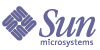
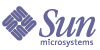
| |
| Sun Java Enterprise System 2005Q4 Guide de mise � niveau | |
Chapitre 11
Access ManagerCe chapitre d�crit les proc�dures de mise � niveau du logiciel Access Manager de versions Java ES ant�rieures vers Java ES 2005Q4 (version 4) : Sun Java System Access Manager 7 2005Q4.
Ce chapitre propose une pr�sentation g�n�rale des probl�mes et proc�dures de mise � niveau de Access Manager pour les diff�rentes m�thodes de mise � niveau prises en charge par Java ES version 4. Il traite des mises � niveau sous les syst�mes d’exploitation Solaris et Linux :
Pr�sentation des mises � niveau d’Access ManagerCette section pr�sente les aspects g�n�raux d’Access Manager qui ont un impact sur la mise � niveau vers Java ES 2005Q4 (version 4) :
À propos d’Access Manager pour Java ES version 4
Access Manager pour Java ES version 4 a subi diverses am�liorations. En arri�re-plan, l’architecture du produit a �t� revue de sorte � prendre en charge plusieurs r�f�rentiels d’identit� ou magasins de donn�es utilisateur. Cette version d’Access Manager prend donc en charge non seulement l’annuaire LDAP, tel que Directory Server, mais �galement d’autres protocoles et formats de stockage de donn�es. Access Manager pour la version 4 inclut de nouveaux services et interfaces afin de prendre en charge l’int�gration de plusieurs r�f�rentiels d’identit�.
Du c�t� de l’interface, une nouvelle console Access Manager permet de configurer les nouveaux services et r�f�rentiels d’identit� d’Access Manager.
Les nouvelles fonctions et interfaces font d’Access Manager pour la version 4 une toute nouvelle version. Afin de proposer une compatibilit� ascendante, la version 4 peut �tre ex�cut�e en mode h�rit�, qui prend en charge les composants Java ES d�pendant des services Access Manager pour la version 3 (pour plus d’informations, reportez-vous � la section Probl�mes de compatibilit�).
Pr�sentation de la mise � niveau d’Access Manager
Le Tableau 11-1 r�pertorie les m�thodes de mise � niveau d’Access Manager vers Java ES version 4 prises en charge. Il s’applique � la fois � Solaris et Linux.
Tableau 11-1 M�thodes de mise � niveau vers Java ES version 4 : Sun Java System Access Manager 7 2005Q4
Version de Java ES
Access Manager Version
Approche globale
Reconfiguration requise
Version 3
Sun Java System Access Manager
6.3 2005Q1Mise � niveau directe :
suppression de la version correspondant � la version 3, puis installation compl�te et reconfiguration de la version 4.Donn�es de configuration
JSP personnalis�es pour la console et l’interface d’authentification d’Access Manager
Sch�ma d’annuaire
Version 2
Sun Java System Identity Server
6.2 2004Q2
mais aussi 6.2 SP1Mise � niveau directe :
suppression de la version correspondant � la version 2, puis installation compl�te et reconfiguration de la version 4.Donn�es de configuration
JSP personnalis�es pour la console et l’interface d’authentification d’Access Manager
Sch�ma d’annuaire
Version 1
Sun ONE Identity Server 6.1
Pas de mise � niveau directe :
vous pouvez d’abord effectuer une mise � niveau vers la version 3 � l’aide des proc�dures fournies dans le Guide de migration et de mise � niveau de Sun Java Enterprise System 2005Q1
(http://docs.sun.com/doc/819-2234).Mettez ensuite la version 3 � niveau vers la version 4.
Donn�es de configuration
JSP personnalis�es pour la console et l’interface d’authentification d’Access Manager
Sch�ma d’annuaire
Versions ant�rieures � Java ES
Sun ONE Identity Server 6.0 ou 6.0 SP 1 ou
iPlanet Directory Server Access Management Edition (DSAME) 5.1
Pas de mise � niveau directe.
Donn�es d’Access Manager
Access Manager, comme les autres composants Java ES, utilise divers types de donn�es, qui, pour une mise � niveau particuli�re, peuvent requ�rir une migration vers une version mise � niveau. Le tableau suivant affiche le type de donn�es susceptible d’�tre affect� par une mise � niveau du logiciel Access Manager.
Probl�mes de compatibilit�
Les nouvelles fonctionnalit�s d’Access Manager pour la version 4 incluent les nouvelles interfaces suivantes :
- plug-ins pour r�f�rentiels d’identit� et d’arri�re-plan multiples ;
- nouvelle structure d’arborescence des informations d’annuaire pour le stockage des informations de configuration du service de sorte que les propri�t�s d’authentification et les strat�gies d’autorisation puissent �tre group�es dans des domaines de contr�le d’acc�s qui peuvent �tre associ�s � un utilisateur ou un groupe d’utilisateur ;
- nouvelle API pour les clients Access Manager ;
- nouvelle interface utilisateur de la console Access Manager.
Pour qu’Access Manager prenne en charge ces nouvelles interfaces, vous devez le configurer pour une ex�cution en mode am�lior� (domaine). Toutefois, le mode domaine n’est pas compatible avec Access Manager pour Java ES version 3 ou version 2. Par exemple, les donn�es d’annuaire doivent �tre migr�es pour prendre en charge le mode domaine. La console Access Manager am�lior�e est requise pour la prise en charge des services Access Manager am�lior�s.
En outre, le mode domaine ne prend pas en charge les autres composants Java ES, tels que Portal Server, Communications Express, Messaging Server et d’autres.
Pour la prise en charge de la compatibilit� ascendante, Access Manager pour la version 4 peut �tre configur�e pour une ex�cution en mode h�rit�. Avec quelques petites exceptions (voir le manuel Notes de version de Sun Java System Access Manager 7 2005Q4 (http://docs.sun.com/doc/819-3478), le mode h�rit� est compatible de mani�re ascendante avec Access Manager pour la version 3.
Le mode h�rit� est indispensable � la prise en charge d’autres composants Java ES, ainsi que d’anciennes versions d’agents de modalit� d’Access Manager, qui ne peuvent pas interagir avec Access Manager en mode domaine. Cette incompatibilit� constitue un point important de la mise � niveau et signifie que, dans la plupart des d�ploiements de Java ES, Access Manager doit �tre mis � niveau vers la version 4 en mode h�rit�.
Toutefois, m�me lorsqu’il est configur� pour fonctionner en mode h�rit�, Access Manager pour la version 4 est incompatible avec Delegated Administrator pour la version 3. Si Access Manager est mis � niveau vers la version 4, Delegated Administrator doit l’�tre vers cette m�me version afin de pouvoir utiliser le provisioning utilisateur pour Messaging Server et Calendar Server. Cependant, Messaging Server et Calendar Server n’ont pas besoin, eux, d’�tre mis � niveau vers la version 4.
D�pendances d’Access Manager
Les d�pendances d’Access Manager par rapport � d’autres composants Java ES peuvent avoir une influence sur la proc�dure de mise � niveau et de reconfiguration du logiciel Access Manager. Les modifications apport�es aux interfaces ou fonctions d’Access Manager, par exemple peuvent demander une version mise � niveau des composants dont d�pend Access Manager. Le besoin de mettre � jour ces composants d�pend de la m�thode de mise � niveau sp�cifique.
Access Manager pr�sente des d�pendances par rapport aux composants Java ES suivants :
- Composants partag�s. Access Manager pr�sente des d�pendances par rapport � des composants partag�s Java ES particuliers (voir le Tableau 1-6). Les mises � niveau d’Access Manager peuvent d�pendre des versions mises � niveau de ces composants.
- Conteneur Web. Access Manager d�pend des services de conteneur Web qui sont fournis par Java ES Web Server, Java ES Application Server ou par des conteneurs Web tiers (de Weblogic et WebSphere). Les mises � niveau d’Access Manager doivent donc �tre reconfigur�es pour une instance de conteneur Web. De plus, toute JSP personnalis�e pour la console Access Manager ou pour l’interface d’authentification doit �tre migr�e vers l’environnement Access Manager mis � niveau.
- Directory Server. Access Manager stocke des donn�es de configuration et acc�de aux donn�es d’utilisateur stock�es dans Directory Server. Ainsi, les mises � niveau de Access Manager peuvent requ�rir des extensions du sch�ma d’annuaire.
Mise � niveau d’Access Manager � partir de Java ES version 3Cette section fournit des informations sur la mise � niveau d’Access Manager � partir de Java ES 2005Q1 (version 3) vers Java ES 2005Q4 (version 4). Elle aborde les th�mes suivants :
Introduction
Lors de la mise � niveau d’Access Manager pour Java ES version 3 vers la version 4, tenez compte des aspects suivants du processus de mise � niveau :
- Approche g�n�rale de mise � niveau. La mise � niveau est effectu�e par la suppression de versions pr�c�dentes et l’installation de la version 4. Le script ampre70upgrade est fourni pour la suppression de la version correspondant � la version 3 et le programme d’installation Java ES permet alors d’installer la version 4. Access Manager est ensuite reconfigur� � l’aide du script amconfig et le sch�ma d’annuaire est migr� � l’aide du script amupgrade.
- D�pendances pour la mise � niveau. �tant donn� qu’Access Manager pr�sente des d�pendances par rapport � un certain nombre de composants partag�s Java ES (voir le Tableau 1-6), Access Manager pour la version 4 est compatible avec les versions de tous ces composants pour la version 3. La mise � niveau de ces composants est donc facultative par rapport � la mise � niveau d’Access Manager vers la version 4.
De plus, Access Manager pour la version 4 d�pend de Directory Server et de Web Server (ou d’Application Server ou de conteneurs Web tiers), comme expliqu� dans la section D�pendances d’Access Manager. Toutefois, il s’agit de d�pendances souples de mise � niveau. La mise � niveau de ces composants est facultative dans le cadre de la mise � niveau d’Access Manager vers la version 4.
- Compatibilit� ascendante. Access Manager pour la version 4 n’est pas compatible avec la version 3, en revanche, il prend en charge le mode h�rit� compatible (voir la section Probl�mes de compatibilit�).
- Annulation de la mise � niveau. Il n’existe aucun utilitaire d’annulation de la mise � niveau d’Access Manager. En r�alit�, le nombre de reconfigurations requises pour restaurer Access Manager � son �tat initial rend toute annulation peu pratique.
- Probl�mes relatifs � la plate-forme. L’approche g�n�rale de la mise � niveau d’Access Manager est identique pour les syst�mes d’exploitation Solaris et Linux. Les proc�dures suivantes indiquent les commandes sp�cifiques � la plate-forme ou l’emplacement des fichiers si n�cessaire.
Mise � niveau compl�te d’Access Manager pour la version 3
Cette section explique comment effectuer une mise � niveau compl�te d’Access Manager pour Java ES version 3 vers Java ES version 4 :
T�ches � ex�cuter avant la mise � niveau
Avant de mettre � niveau Access Manager, r�alisez les proc�dures d�crites dans les sections ci-apr�s.
V�rifier les informations sur la version actuelle
Vous pouvez v�rifier la version actuelle de Access Manager � l’aide de la commande suivante :
Mettre � niveau les composants pr�sentant des d�pendances par rapport � Access Manager
Il est en g�n�ral recommand� de mettre � niveau tous les composants Java ES install�s sur un ordinateur (et dans son environnement) vers Java ES version 4. Toutefois, puisque Access Manager ne requiert pas la mise � niveau des composants Java ES version 3 dont il d�pend, cette t�che est facultative.
En revanche, si vous choisissez de mettre � niveau tous les composants pr�sentant des d�pendances par rapport � Access Manager, vous devez le faire dans l’ordre suivant, et ce, avant de mettre � niveau Access Manager. Vous pouvez ignorer tout composant d�j� mis � niveau.
- Composants partag�s. Les instructions de mise � niveau des composants partag�s Java ES vers la version 4 sont pr�sent�es dans la section Chapitre 2, � Mise � niveau des composants partag�s Java ES �.
- Directory Server. Les instructions de mise � niveau de Directory Server vers la version 4 sont pr�sent�es dans le Chapitre 4, � Directory Server et Administration Server �.
- Logiciels de conteneur Web. Les instructions de mise � niveau de Web Server ou d’Application Server sont pr�sent�es respectivement dans le Chapitre 6, � Web Server � et le Chapitre 9, � Application Server �.
Si le conteneur Web n’est pas mis � niveau avant Access Manager, la proc�dure de mise � niveau (� l’aide du script amconfig) configurera et red�ploiera Access Manager sur le conteneur Web existant.
Sauvegarder les donn�es de Directory Server
Le processus de mise � niveau d’Access Manager utilise des scripts qui modifient le sch�ma de Directory Server. Par cons�quent, avant de mettre � niveau Access Manager, sauvegardez vos donn�es Directory Server � l’aide de la console Directory Server ou d’un utilitaire de ligne de commande, tel que db2bak.
Pour plus d’informations sur la sauvegarde de Directory Server, reportez-vous au manuel Sun Java System Directory Server Administration Guide (http://docs.sun.com/doc/817-7613).
Sauvegarder les informations de configuration de Access Manager pour la version 3
�tant donn� que la reconfiguration du logiciel Access Manager pour la version 4 requiert la reconfiguration de la version 3, il est indispensable de sauvegarder les fichiers de configuration � un emplacement donn�. Vous devez sauvegarder les fichiers suivants :
- Fichier AMConfig.properties
AccessManagerConfig-base/config/AMConfig.properties- Fichier serverconfig.xml
AccessManagerConfig-base/config/serverconfig.xml- Fichiers de configuration du conteneur Web :
- Pour Application Server : les fichiers server.policy et server.xml install�s dans
WebServer-base/https-nom_h�te/config- Pour Application Server : les fichiers server.policy et domain.xml install�s dans
AppServer7Config-base/domain/domain1/config- Pour les conteneurs Web tiers : les fichiers de configuration appropri�s.
- Fichiers JAR pour l’authentification et les modules personnalis�s.
Sauvegarder les fichiers personnalis�s du conteneur Web
Si vous disposez de fichiers personnalis�s de conteneur Web auxquels Access Manager fait r�f�rence, vous pouvez les sauvegarder. Ces personnalisations peuvent inclure les �l�ments suivants :
Sauvegarder les fichiers de d�bogage et journaux d’Access Manager pour la version 3
À des fins d’analyse des informations sur l’�tat du syst�me, il est conseill� de sauvegarder les fichiers de d�bogage et les fichiers journaux. Ces fichiers se trouvent aux emplacements suivants :
Obtenir les mots de passe et informations de configuration requis
Pour mettre � niveau Access Manager, vous devez fournir des informations de configuration particuli�res, notamment :
Mise � niveau de la version 3 Access Manager
La mise � niveau du logiciel Access Manager vers Java ES version 4 inclut les proc�dures de reconfiguration d’Access Manager et de migration de ses donn�es.
R�sum� de la mise � niveau
La proc�dure de mise � niveau d’Access Manager se compose des �tapes suivantes :
- Supprimez la version d’Access Manager pour Java ES version 3. Utilisez le script ampre70upgrade.
- Installez la version d’Access Manager pour Java ES version 4. Utilisez le programme d’installation Java ES version 4 avec l’option Configurer ult�rieurement.
- Annulez le d�ploiement d’Access Manager, reconfigurez-le et red�ployez-le dans un conteneur Web. Utilisez le script amconfig.
- Mettez � jour la structure et le sch�ma d’annuaire. Utilisez le script amupgrade.
Toutes ces �tapes sont d�taill�es dans les proc�dures ci-apr�s.
Proc�dures de mise � niveau
- Supprimez la version d’Access Manager pour Java ES version 3.
- Connectez-vous en tant qu’utilisateur root sur l’ordinateur qui h�berge Access Manager pour la version 3 ou devenez superutilisateur.
su -
- Modifiez le r�pertoire en r�pertoire plate-forme/Product/identity_svr/Tools dans la distribution Java ES version 4.
- R�cup�rez les valeurs des param�tres suivants requis par le script ampre70upgrade :
Tableau 11-4 Param�tres de configuration d’Access Manager : ampre70upgrade
Param�tre
Valeur
H�te de Directory Server
D�finissez le nom complet : nom_h�te.domaine
Port de Directory Server
Indiquez un num�ro de port non SSL1
Par d�faut : 389Nom distinctif de l’administrateur de niveau sup�rieur
Par d�faut : uid=amadmin,ou=People,dc=iplanet,dc=com
Mot de passe de l’administrateur de niveau sup�rieur
1Le processus pr�c�dant la mise � niveau ne s’effectue pas correctement si vous indiquez un port SSL Directory Server, tel que la valeur SSL par d�faut 636.
- Assurez-vous que Directory Server est en cours d’ex�cution, sinon d�marrez-le.
- Ex�cutez le script ampre70upgrade.
./ampre70upgrade
Le script sauvegarde les fichiers de configuration d’Access Manager et supprime les packages de base de la version 3 (les packages localis�s doivent �tre supprim�s manuellement en ex�cutant l’�tape f).
- Supprimez manuellement de votre ordinateur les packages localis�s d’Access Manager.
Le script ampre70upgrade ne supprime pas les packages localis�s d’Access Manager. Ils doivent �tre supprim�s manuellement pour effectuer une mise � niveau localis�e correctement.
- Installez la version d’Access Manager pour Java ES version 4.
- Ex�cutez le programme d’installation Java ES sur l’ordinateur qui h�berge Access Manager pour la version 3.
- S�lectionnez Access Manager dans le panneau de s�lection.
Si le message � Conflit � appara�t � l’�cran, cela signifie que le programme d’installation a trouv� les informations de configuration d’Access Manager de la version pr�c�dente, ce qui est attendu. La reconfiguration sera effectu�e comme d�crit ci-dessous. Vous pouvez donc ignorer ce message et continuer.
- Sp�cifiez le m�me r�pertoire d’installation que celui dans lequel la version 3 est install�e.
- S�lectionnez l’option Configurer ult�rieurement.
- Lorsque l’installation est termin�e, quittez le programme d’installation de Java ES.
- Mettez � niveau le logiciel d’acc�s mobile.
Le logiciel d’acc�s mobile d’Access Manager doit �tre mis � niveau par l’ajout d’un patch pour la version 3. Le tableau suivant r�pertorie les patchs n�cessaires :
Tableau 11-5 Patchs1 de mise � niveau de du logiciel d’acc�s mobile d’Access Manager
Description
ID patch Solaris
ID patch Linux
Logiciel d’acc�s mobile
119530-01 (SPARC)
119531-01 (x86)
119532-01
1Les num�ros de r�vision des patchs sont les num�ros minimum requis pour la mise � niveau vers Java ES version 4. S’il existe des versions plus r�centes, utilisez-les � la place de celles indiqu�es dans ce tableau.
- Notez les num�ros des patchs requis � l’aide du Tableau 11-5.
Vous pouvez t�l�charger les patchs dans /tmp � partir de l’adresse : http://sunsolve.sun.com/pub-cgi/show.pl?target=patches/patch-access
- Connectez-vous en tant qu’utilisateur root ou superutilisateur.
su -
- Appliquez les patchs r�pertori�s dans le Tableau 11-5.
Sous Solaris :
patchadd ID_patch
Sous Linux :
rpm -Fvh sun-identity-mobileaccess-6.2-25.i386.rpm
rpm -Fvh sun-identity-mobileaccess-config-6.2-25.i386.rpm- Personnalisez de nouveau les JSP d’Access Manager.
Appliquez de nouveau la personnalisation de la version 3 aux pages JSP de la console Access Manager et de l’interface d’authentification que vous avez enregistr�es dans la section Sauvegarder les fichiers personnalis�s du conteneur Web.
Copiez ensuite les fichiers JSP personnalis�s dans les r�pertoires appropri�s. Par exemple, sur les syst�mes Solaris :
- Console : AccessManager-base/web-src/applications/console
- Interface d’authentification : AccessManager-base/web-src/services/config/auth/default ou AccessManager-base/web-src/services/config/auth/default_langue (o� langue est un indicateur d’environnement linguistique tel que ja).
Pour plus d’informations, reportez-vous au manuel Sun Java System Access Manager Developer’s Guide (http://docs.sun.com/doc/819-2139).
- Annulez le d�ploiement d’Access Manager, reconfigurez-le et red�ployez-le dans un conteneur Web.
Ex�cutez le script amconfig pour configurer Access Manager pour votre conteneur Web. Le script amconfig et le fichier d’entr�e mod�le amsamplesilent se trouvent dans le r�pertoire suivant :
AccessManager-base/lib
Pour plus d’informations sur le script amconfig et le fichier mod�le amsamplesilent, reportez-vous au manuel Sun Java System Access Manager Administration Guide (http://docs.sun.com/doc/817-7647).
Proc�dez comme suit pour reconfigurer Access Manager et le red�ployer sur le conteneur Web :
- Si vous d�cidez de mettre � jour le logiciel du conteneur Web, comme d�crit dans la section Mettre � niveau les composants pr�sentant des d�pendances par rapport � Access Manager, assurez-vous que la mise � niveau est compl�te.
- V�rifiez que Directory Server et le conteneur Web appropri� sont en cours d’ex�cution.
- Cr�ez un fichier d’entr�e amconfig � partir du fichier d’entr�e mod�le amsamplesilent :
cp amsamplesilent fichier-config
- D�finissez les param�tres de configuration dans fichier-config.
Ils doivent tous �tre d�finis correctement. Certaines valeurs peuvent �tre migr�es du fichier AMConfig.properties et d’autres sont plus sp�cifiques � la proc�dure de mise � niveau, comme indiqu� dans le tableau ci-dessous.
Pour les autres param�tres, reprenez les m�mes valeurs que celles utilis�es dans la configuration de la version 3 que vous mettez � niveau, sauf si vous changez de conteneur Web ou de mots de passe.
- Ex�cutez amconfig pour annuler le d�ploiement d’Access Manager.
Param�trez la valeur de DEPLOY_LEVEL dans fichier-config sur 26.
cd /AccessManager-base/bin
./amconfig -s AccessManager-base/bin/fichier-config- Ex�cutez amconfig pour reconfigurer Access Manager et le d�ployer dans le conteneur Web.
Param�trez la valeur de DEPLOY_LEVEL dans fichier-config sur 1.
cd /AccessManager-base/bin
./amconfig -s AccessManager-base/bin/fichier-config- Mettez � jour la structure et le sch�ma d’annuaire.
Access Manager pour la version 4 coexiste avec la structure d’annuaire de la version 3, mais cette structure doit �tre modifi�e pour prendre en charge les fonctionnalit�s de la version 4. Mettez � jour la structure et le sch�ma d’annuaire d’Access Manager vers la version 4 en ex�cutant le script amupgrade qui se trouve dans le r�pertoire suivant :
- Solaris :
AccessManager-base/upgrade/scripts- Linux :
AccessManager_base/identity/upgrade/scripts- R�cup�rez les valeurs des param�tres suivants requis par le script amupgrade :
Tableau 11-7 Param�tres de configuration d’Access Manager : amupgrade
Param�tre
Valeur
H�te de Directory Server
D�finissez le nom complet : nom_h�te.domaine
Port de Directory Server
Indiquez un num�ro de port non SSL1
Par d�faut : 389DN du gestionnaire d’annuaires
Par d�faut : cn=Gestionnaire d’annuaires
Mot de passe du gestionnaire d’annuaires
Nom distinctif de l’administrateur sup�rieur
Par d�faut : uid=amadmin,ou=People,dc=iplanet,dc=com
Mot de passe de l’administrateur de niveau sup�rieur :
Activer mode domaine
O/N : Oui signifie que le mode domaine est activ� et que les donn�es de services sont migr�es vers la nouvelle arborescence Domaine. Non (valeur par d�faut) signifie que les donn�es des services restent en mode h�rit�.
1Le processus de mise � niveau ne s’effectue pas correctement si vous indiquez un port SSL Directory Server tel que la valeur SSL par d�faut 636.
- Ex�cutez le script amupgrade.
cd AccessManager-base/upgrade/scripts
./amupgradeSi la mise � niveau est r�ussie, le script affiche � Upgrade completed �.
- V�rifiez les informations d’extension du sch�ma d’annuaire dans le fichier journal de mise � niveau suivant :
Solaris :
/var/sadm/install/logs/
Sun_Java_System_Access_Manager_upgrade_dit_log.mmddhhmmLinux :
/var/log/Sun_Java_System_Access_Manager_upgrade_dit_log.mmddhhmm- D�marrez Access Manager.
Red�marrez le conteneur Web sur lequel Access Manager est d�ploy�.
V�rification de la mise � niveau d’Access Manager
Une fois la mise � niveau termin�e, v�rifiez qu’elle a �t� correctement effectu�e, comme suit :
- Acc�dez � la console Access Manager avec le nom amadmin � l’aide de l’URL suivant :
http://nom_h�te.domaine:port/amconsole
o� nom_h�te.domaine:port est le nom d’h�te complet et le num�ro de port du conteneur Web h�bergeant Access Manager.
V�rifiez que les nouveaux services de la version 4 r�f�renc�s dans la section À propos d’Access Manager pour Java ES version 4 sont accessibles dans l’onglet Configuration des services.
- V�rifiez l’�tat de la mise � niveau en consultant les fichiers journaux de mise � niveau suivants dans le r�pertoire /var/sadm/install/logs :
Sun Programme d’installation de Java Enterprise System :
- V�rifiez les fichiers de d�pannage d’Access Manager pour d�celer toute erreur.
Ces fichiers se trouvent dans /var/opt/SUNWam/debug.
T�ches � ex�cuter apr�s la mise � niveau
Si vous utilisez le service SAML (Security Assertion Markup Language), vous devez ajouter et activer le module d’authentification SAML � l’aide de la console Access Manager. Pour plus d’informations sur la cr�ation d’une instance de module d’authentification SAML, reportez-vous au manuel Sun Java System Access Manager Administration Guide (http://docs.sun.com/doc/817-7647).
Annulation de la mise � niveau
Aucun script n’est fourni pour la restauration d’Access Manager � son �tat ant�rieur � la mise � niveau. Ce processus doit �tre r�alis� manuellement � l’aide des donn�es d’Access Manager qui ont �t� sauvegard�es au cours des t�ches ant�rieures � la mise � niveau (voir la section Sauvegarder les fichiers de d�bogage et journaux d’Access Manager pour la version 3). L’annulation est trop difficile pour �tre pratique.
Mise � niveau de plusieurs instances : Coexistence de la version 3 et de la version 4
Dans certaines architectures, Access Manager est d�ploy� sur plusieurs syst�mes afin de permettre l’�volutivit� et une haute disponibilit�. Les instances d’Access Manager acc�dent au m�me serveur Directory Server. Il est souvent souhaitable de mettre � niveau les instances d’Access Manager les unes apr�s les autres afin de ne pas interrompre le service. Cette section traite de la proc�dure d’ex�cution des mises � niveau progressives.
La proc�dure de mise � niveau d’Access Manager pour la version 3 inclut une �tape de migration du sch�ma d’annuaire pour la prise en charge de la version 4. Access Manager pour la version 3 ne prend pas en charge le sch�ma d’annuaire de la version 4, toutefois Access Manager pour la version 4 prend en charge le sch�ma d’annuaire de la version 3.
Les instances d’Access Manager pour Java ES version 4 et version 3 peuvent coexister et �tre ex�cut�es simultan�ment sur le m�me serveur Directory Server uniquement si vous n’avez pas encore migr� le sch�ma d’annuaire vers la version 4. Lors de mises � niveau progressives, le sch�ma d’annuaire ne doit pas �tre migr� vers la version 4 tant que toutes les instances d’Access Manager ne sont pas mises � niveau vers la version 4.
Pour la r�alisation de mises � niveau progressives, mettez � niveau chaque instance d’Access Manager comme d�crit dans la section Mise � niveau de la version 3 Access Manager, except� pour l’�tape Mettez � jour la structure et le sch�ma d’annuaire. � la (more...) . Une fois toutes les instances mises � niveau, vous pouvez effectuer cette �tape.
Mise � niveau uniquement du kit SDK d’Access Manager pour la version 3
Dans certaines architectures de d�ploiement, le composant SDK d’Access Manager est install� sur un ou plusieurs ordinateurs sans que d’autres composants d’Access Manager soient install�s sur ces ordinateurs. Le kit SDK d’Access Manager sert d’interface distance vers Access Manager et doit �tre reconfigur� dans le m�me mode de fonctionnement qu’Access Manager : h�rit� ou domaine. En tant qu’interface distante vers Access Manager, il est inutile de configurer le kit SDK pour acc�der � Directory Server.
Si le kit SDK d’Access Manager sert � prendre en charge un composant Web (tel que Portal Server ou Communications Express) qui d�pend des services de conteneur Web, il doit �tre configur� pour le conteneur Web correspondant. En revanche, le kit SDK d’Access Manager peut aussi prendre en charge des composants non Web, auquel cas aucun conteneur Web n’est n�cessaire.
La proc�dure de mise � niveau du kit SDK d’Access Manager repr�sente une partie de la proc�dure de la mise � niveau compl�te d’Access Manager, en fonction des caract�ristiques ci-dessus.
Cette section explique comment effectuer la mise � niveau d’un kit SDK d’Access Manager de Java ES version 3 vers Java ES version 4 :
T�ches � ex�cuter avant la mise � niveau
Les t�ches ant�rieures � la mise � niveau du kit SDK d’Access Manager sont identiques � celles ant�rieures � la mise � niveau compl�te d’Access Manager, mais excluent les �tapes de personnalisation des outils d’administration et de Directory Server. Les t�ches � ex�cuter avant la mise � niveau du kit SDK d’Access Manager sont les suivantes :
Mise � niveau du kit SDK d’Access Manager pour la version 3
Les proc�dures de mise � niveau du kit SDK d’Access Manager sont identiques � celles de la mise � niveau compl�te d’Access Manager, mais excluent les �tapes de personnalisation des outils d’administration et de migration du sch�ma d’annuaire.
- Supprimez la version du SDK d’Access Manager correspondant � Java ES version 3.
Suivez les instructions d�crites dans la section Supprimez la version d’Access Manager pour Java ES version 3., mais ne supprimez que le kit SDK d’Access Manager.
- Installez la version du SDK d’Access Manager correspondant � Java ES version 4.
Suivez les instructions d�crites dans la section Installez la version d’Access Manager pour Java ES version 4., mais n’installez que le kit SDK d’Access Manager.
- Reconfigurez le kit SDK d’Access Manager.
Suivez les instructions d�crites dans la section Annulez le d�ploiement d’Access Manager, reconfigurez-le et red�ployez-le dans un conteneur Web., mais d�finissez DIRECTORY_MODE=5 et le param�tre DEPLOY_LEVEL comme suit :
V�rification de la mise � niveau du kit SDK d’Access Manager
Il existe trois m�thodes pour savoir si la mise � niveau du kit SDK d’Access Manager est r�ussie :
- Ex�cutez Portal Server, Communications Express ou tout autre composant utilisant le kit SDK d’Access Manager comme interface avec Access Manager, et v�rifiez que l’authentification fonctionne.
- Ex�cutez les exemples du kit SDK d’Access Manager qui se trouvent � l’emplacement suivant :
/AccessManager-base/samples/sdk
- V�rifiez la valeur de la propri�t� com.iplanet.am.version qui se trouve dans le fichier AMConfig.properties :
AccessManagerConfig-base/config/AMConfig.properties
Annulation de la mise � niveau
Aucun script n’est fourni pour la restauration d’Access Manager � son �tat ant�rieur � la mise � niveau. Ce processus doit �tre r�alis� manuellement � l’aide des donn�es d’Access Manager qui ont �t� sauvegard�es au cours des t�ches ant�rieures � la mise � niveau (voir la section Sauvegarder les fichiers de d�bogage et journaux d’Access Manager pour la version 3). L’annulation est trop difficile pour �tre pratique.
Mise � niveau d’Access Manager � partir de Java ES version 2La proc�dure de mise � niveau d’Access Manager pour Java ES 2004Q2 (version 2) vers la version 4 est identique � celle de mise � niveau d’Access Manager pour la version 3 vers la version 4, avec quelques exceptions d�taill�es ci-dessous.
T�ches � ex�cuter avant la mise � niveau
Avant de mettre � niveau Access Manager, effectuez les �tapes d�crites dans la section T�ches � ex�cuter avant la mise � niveau, mais remplacez la section Mettre � niveau les composants pr�sentant des d�pendances par rapport � Access Manager par la section suivante et ajoutez la section Mise � niveau du sch�ma d’annuaire ci-apr�s.
Mise � niveau des composants pr�sentant des d�pendances par rapport � Access Manager
Compar�es � la mise � niveau � partir de la version 3, les t�ches � ex�cuter avant la mise � niveau de la version 2 vers la version 4 doivent comprendre la mise � niveau vers la version 4 de tous les composants partag�s (voir le Tableau 1-6) et de tous les composants locaux dont d�pend Access Manager.
La mise � niveau des composants d�pendant d’Access Manager doit �tre effectu�e dans l’ordre suivant, avant la mise � niveau d’Access Manager. Vous pouvez ignorer tout composant d�j� mis � niveau.
- Composants partag�s. Les instructions de mise � niveau des composants partag�s Java ES vers la version 4 sont pr�sent�es dans le Chapitre 2, � Mise � niveau des composants partag�s Java ES �.
- Directory Server. Directory Server se trouve rarement sur le m�me ordinateur que Access Manager. Vous trouverez tout de m�me les instructions de mise � niveau de Directory Server vers la version 4 dans le Mise � niveau de Directory Server et d’Administration Server � partir de Java ES version 2.
- Logiciels de conteneur Web. Les instructions de mise � niveau de Web Server ou d’Application Server sont pr�sent�es respectivement dans le Mise � niveau de Web Server � partir de Java ESversion 2 et le Mise � niveau d’Application Server � partir de Java ES version 2.
Mise � niveau du sch�ma d’annuaire
Si Directory Server a �t� configur� � l’aide de Directory Preparation Tool (comm_dssetup.pl) pour prendre en charge Messaging Server, Calendar Server ou tout autre composant de communication, vous devez tout d’abord mettre � niveau le sch�ma d’annuaire � l’aide de la version de Directory Preparation Tool pour la version 4 avant de mettre � niveau Access Manager. Effectuez cette t�che ant�rieure � la mise � niveau une fois que vous avez mis � niveau les composants d�pendant d’Access Manager. La proc�dure de mise � niveau de Directory Preparation Tool est d�crite dans la section Mise � niveau de Directory Preparation Tool � partir de Java ES version 2.
Mise � niveau d’Access Manager pour la version 2
La proc�dure de mise � niveau d’Access Manager � partir de la version 2 vers la version 4 d�pend du conteneur Web dans lequel vous d�ployez le logiciel Access Manager.
Mise � niveau d’Access Manager pour la version 2 : conteneur Web Web Server
Pour mettre � niveau Access Manager pour la version 2 vers la version 4, lors d’un d�ploiement dans un conteneur Web Server, suivez les instructions d�crites dans la section Mise � niveau de la version 3 Access Manager, en rempla�ant chaque occurrence de version 3 par version 2.
Mise � niveau d’Access Manager pour la version 2 : conteneur Web Application Server
Pour mettre � niveau Access Manager pour la version 2 vers la version 4, lors du d�ploiement dans un conteneur Web Application Server, il existe deux cas possibles :
- Application Server pour la version 4 vient d’�tre install�. Dans ce cas, pour mettre � niveau Access Manager pour la version 2 vers la version 4, suivez les instructions d�crites dans la section Mise � niveau de la version 3 Access Manager, en rempla�ant chaque occurrence de version 3 par version 2.
- Application Server pour la version 2 a �t� mis � niveau vers la version 4. Dans ce cas, pour mettre � niveau Access Manager pour la version 2 vers la version 4, suivez les instructions ci-dessous.
Pour mettre � niveau Access Manager lorsqu’il est d�ploy� dans un conteneur Web Application Server mis � niveau, effectuez l’�tape 1 � l’�tape 4, en rempla�ant chaque occurrence de version 3 par version 2.
Pour r�sumer, les �tape 1 � �tape 4 sont les suivantes :
- Supprimez la version d’Access Manager correspondant � la version 2.
Utilisez le script ampre70upgrade. Suivez les instructions de la section Supprimez la version d’Access Manager pour Java ES version 3..
- Installez la version d’Access Manager pour Java ES version 4. Utilisez le programme d’installation Java ES version 4 avec l’option Configurer ult�rieurement.
L’instance d’Application Server pour la version 2 dans laquelle Access Manager a �t� initialement d�ploy� (nomInstance), lors de sa mise � niveau vers la version 4, a �t� migr�e sous un agent du nud cr�� par le processus de mise � niveau. La mise � niveau d’Access Manager dans cette instance mise � niveau d’Application Server demande l’ex�cution des �tapes suppl�mentaires suivantes :
- Assurez-vous que les composants suivants qui prennent en charge Access Manager sont en cours d’ex�cution.
- Assurez-vous que Directory Server est actif.
- D�marrez le serveur d’administration de domaine si ce n’est d�j� fait.
AppServer8-base/bin/asadmin start-domain --user ID_admin
--password mot_de_passe nomDomaine- D�marrez l’instance mise � niveau d’Application Server sur laquelle Access Manager est d�ploy� (nomInstance), si elle ne l’est pas.
Pour ce faire, d�marrez l’agent du nud sous lequel l’instance mise � niveau d’Application Server a �t� migr�e :
AppServer8-base/bin/asadmin start-node-agent --user ID_Admin
--password mot_de_passe NomAgentNudDans les commandes ci-dessus et dans les �tapes suivantes les conventions suivantes sont utilis�es :
- nomAgentNud est sous la formenomH�te_nomDomaine.
- La valeur par d�faut de nomDomaine est domain1
- La valeur par d�faut de nomInstance est server1
- Annulez le d�ploiement d’Access Manager, reconfigurez-le, puis red�ployez-le sur l’instance d’Application Server. Utilisez le script amconfig.
- Cr�ez un fichier d’entr�e amconfig � partir du fichier d’entr�e mod�le amsamplesilent :
cp amsamplesilent fichier-config
- D�finissez les param�tres de configuration dans fichier-config.
Ils doivent tous �tre d�finis correctement. Certaines valeurs peuvent �tre migr�es du fichier AMConfig.properties et d’autres sont plus sp�cifiques � la proc�dure de mise � niveau, comme indiqu� dans le tableau ci-dessous.
Pour les autres param�tres, reprenez les m�mes valeurs que celles utilis�es dans la configuration de la version 2 que vous mettez � niveau, sauf si vous changez de conteneur Web ou de mots de passe.
- Ex�cutez amconfig pour annuler le d�ploiement d’Access Manager.
Param�trez la valeur de DEPLOY_LEVEL dans fichier-config sur 26.
cd /AccessManager-base/bin
./amconfig -s AccessManager-base/bin/fichier-config- Ex�cutez amconfig pour reconfigurer Access Manager et le d�ployer dans le conteneur Web.
Param�trez la valeur de DEPLOY_LEVEL dans fichier-config sur 1.
cd /AccessManager-base/bin
./amconfig -s AccessManager-base/bin/fichier-config- Copiez le fichier server.policy � partir du r�pertoire suivant :
AppServer8Config-base/domains/nomDomaine/config
dans le r�pertoire suivant :
AppServer8Config-base/nodeagents/nomAgentNud/
nomInstance/config- Modifiez le fichier domain.xml d’Application Server pour la version 4.
- Copiez les informations de classpath-suffix et server-classpath d’Access Manager dans le fichier server.xml de l’instance Application Server pour la version 2 sur laquelle Access Manager a �t� initialement d�ploy� :
AppServer7Config-base/domains/nomDomaine/nomInstance/config/server.xml
- Ajoutez les informations classpath copi�es respectivement dans les entr�es classpath-suffix et server-classpath du fichier domain.xml de l’instance d’Application Server mise � niveau sur laquelle Access Manager est d�ploy� :
AppServer8Config-base/nodeagents/nomAgentNud/nomInstance/
config/domain.xmlLes informations classpath doivent �tre ajout�es au bloc nomInstance-config du fichier domain.xml d’Application Server pour la version 4. Ce bloc commence par la ligne suivante :
<config dynamic-reconfiguration-enabled="true" name="nomInstance-config">
Lorsque vous ajoutez un �l�ment � une entr�e classpath, veillez � inclure deux points (� : �), ou tout s�parateur de chemin utilis� dans les entr�es classpath, entre les anciennes et les nouvelles informations. Vous pouvez �galement supprimer toutes les entr�es avec le chemin AppServer7-base (attention � ne pas introduire d’erreur).
- Red�marrez le serveur d’administration de domaine :
AppServer8-base/bin/asadmin stop-domain --user ID_admin
--password mot_de_passe nomDomaineAppServer8-base/bin/asadmin start-domain --user ID_admin
--password mot_de_passe nomDomaine- Red�marrez l’instance de serveur sur laquelle Access Manager est d�ploy�.
AppServer8-base/bin/asadmin stop-node-agent --user ID_admin
--password mot_de_passe NomAgentNudAppServer8-base/bin/asadmin start-node-agent --user ID_Admin
--password mot_de_passe NomAgentNud- Mettez � jour la structure et le sch�ma d’annuaire comme indiqu� � l’�tape 6.
V�rification de la mise � niveau d’Access Manager
Une fois la mise � niveau termin�e, v�rifiez qu’elle a �t� correctement effectu�e, comme indiqu� dans la section V�rification de la mise � niveau d’Access Manager.
T�ches � ex�cuter apr�s la mise � niveau
Si vous utilisez le service SAML (Security Assertion Markup Language), vous devez ajouter et activer le module d’authentification SAML � l’aide de la console Access Manager. Pour plus d’informations sur la cr�ation d’une instance de module d’authentification SAML, reportez-vous au manuel Sun Java System Access Manager Administration Guide (http://docs.sun.com/doc/817-7647).
Annulation de la mise � niveau
Aucun script n’est fourni pour la restauration d’Access Manager � son �tat ant�rieur � la mise � niveau. Ce processus doit �tre r�alis� manuellement � l’aide des donn�es d’Access Manager qui ont �t� sauvegard�es au cours des t�ches ant�rieures � la mise � niveau (voir la section Sauvegarder les fichiers de d�bogage et journaux d’Access Manager pour la version 3). L’annulation est trop difficile pour �tre pratique.